T-DASHの表示言語を切り替えよう
はじめに
T-DASHの言語設定は、表示言語とテスト手順言語の2種類が設定可能でしたが、
バージョン4.3.000で表示が統合されることになりました。
言語設定の概要
- 日本語/英語が設定可能
- T-DASH内での表示言語、動作フォーマット、通知等メッセージの言語がプロジェクトを問わず選択した言語で表示されます。
- インポートしたテストケース、画面定義、カスタム動作は、作成時の言語で表示されます。
- プロジェクトデータ(syncファイル)は、エクスポート時の言語設定で表示されます。
- バージョン4.3.000以前に作成された、表示言語とテスト実行言語が異なっているプロジェクトデータをインポートする場合、インポートしたデータのテスト実行言語情報でT-DASHが更新されます。
4.3.000以降で作成されたプロジェクトデータ
| エクスポート時のsyncファイル言語設定 | インポート時のT-DASH言語設定 | T-DASH言語設定 |
|---|---|---|
| 英語 | 日本語 | 英語 |
| 日本語 | 英語 | 日本語 |
4.3.000以前で作成されたプロジェクトデータ
| エクスポート時のsyncファイル言語設定 (※1:テスト実行言語) | インポート時のT-DASH言語設定 | T-DASH言語設定 |
|---|---|---|
| 英語 | 日本語 | 英語 |
| 日本語 | 英語 | 日本語 |
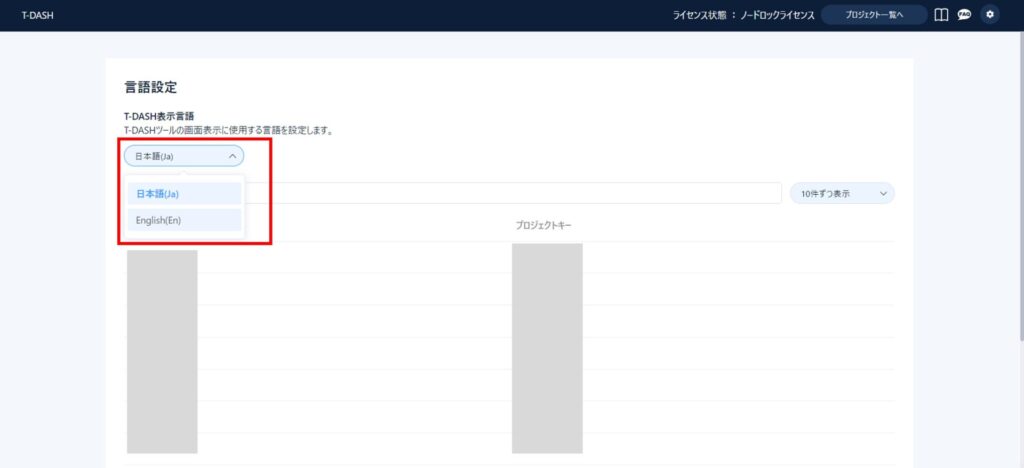
設定手順
T-DASHを起動してヘッダーの歯車アイコン(設定)をクリックして「言語設定」をクリックする
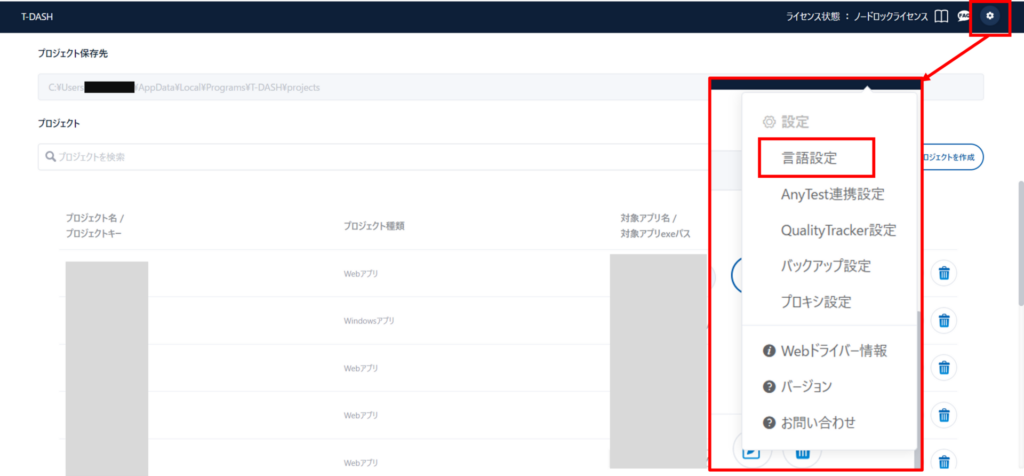
言語設定のドロップダウンメニューをクリックして、変更したい言語をクリックします。
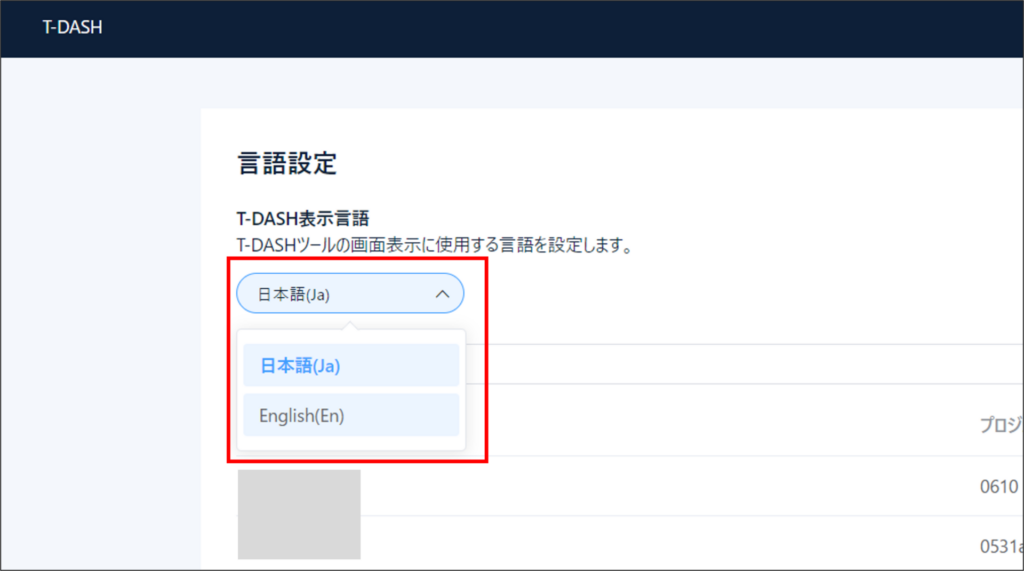
設定した言語の表示になり、右上にメッセージが表示されます。
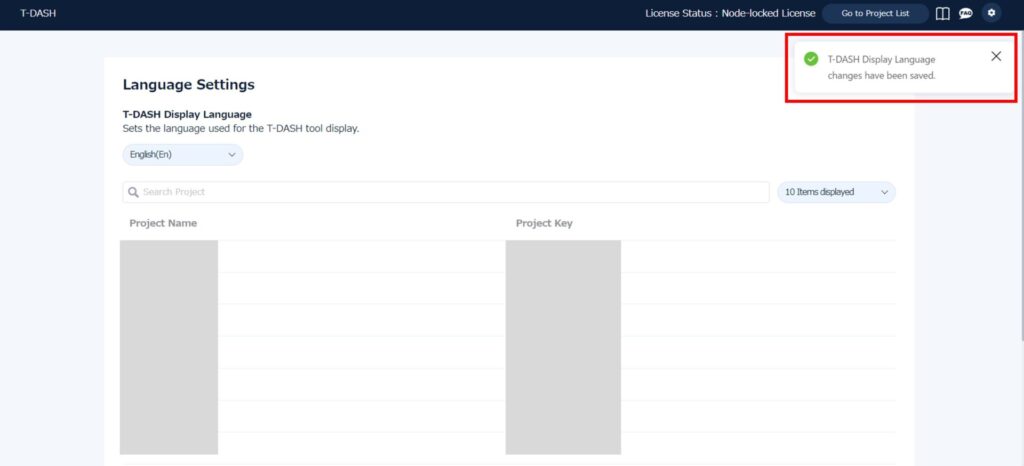
インポートデータとT-DASHの表示言語が異なるときの動き
プロジェクトデータ(syncファイル)
プロジェクトデータはインポート時に、そのデータのテスト実行言語情報に自動で更新されます。
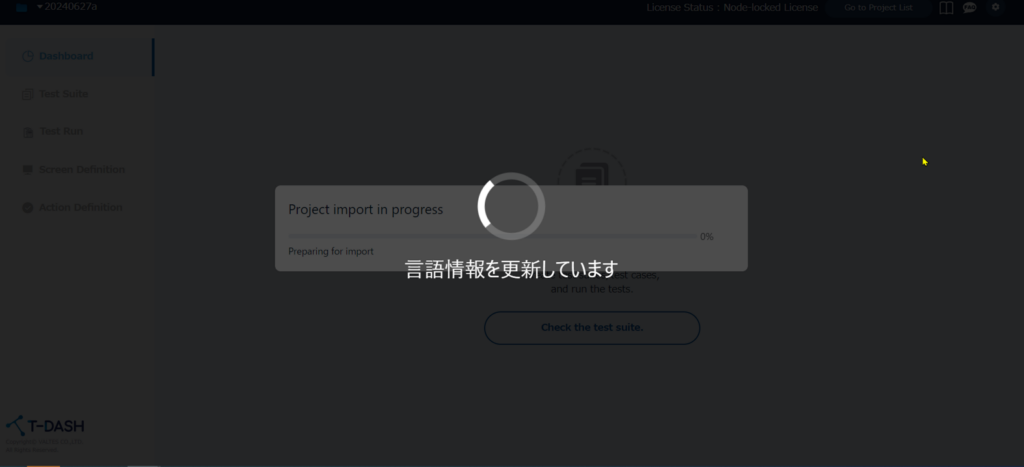
画面定義・テストケース(.xlsxファイル等)
画面名や要素名はインポートデータの言語で表示されます。
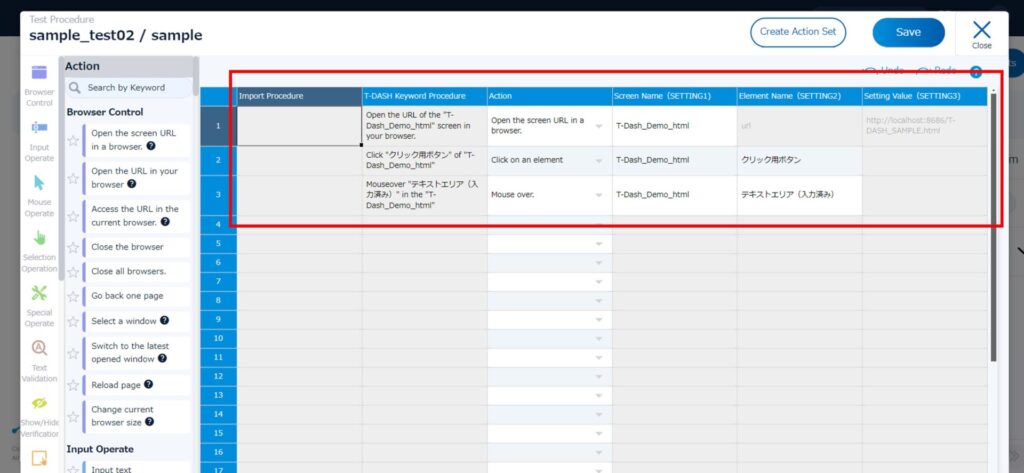
カスタム動作(.yamlファイル)
カスタム動作のフォーマット「要素名」「設定値」などが、一部設定言語に切り替わりますのでご注意ください。
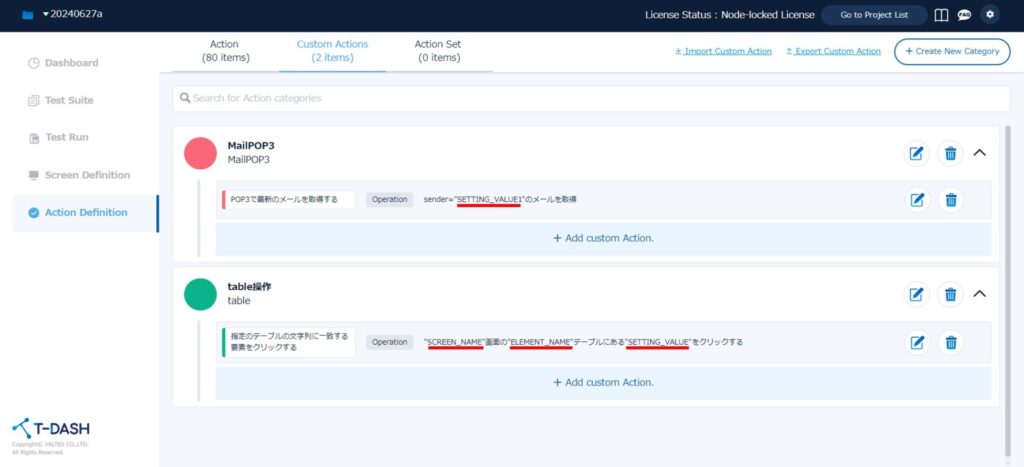
補足
※1:テスト実行言語
4.3.000以前のバージョンまで、言語設定は「テスト実行言語」「表示言語」の2種類が設定可能でした。
テスト実行言語はテスト手順のフォーマット等が設定された言語で表示可能。
